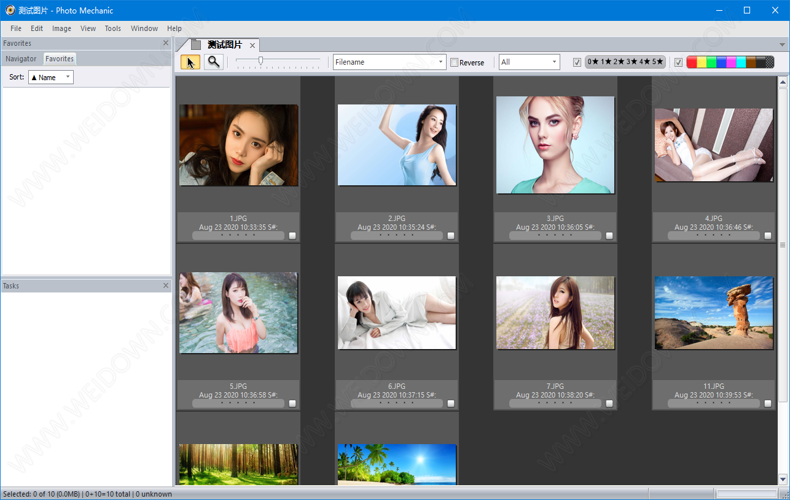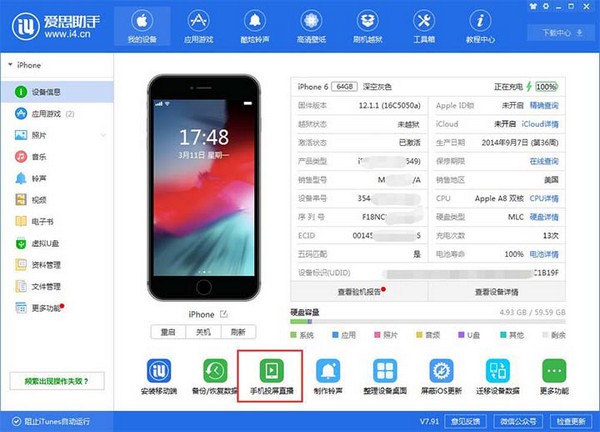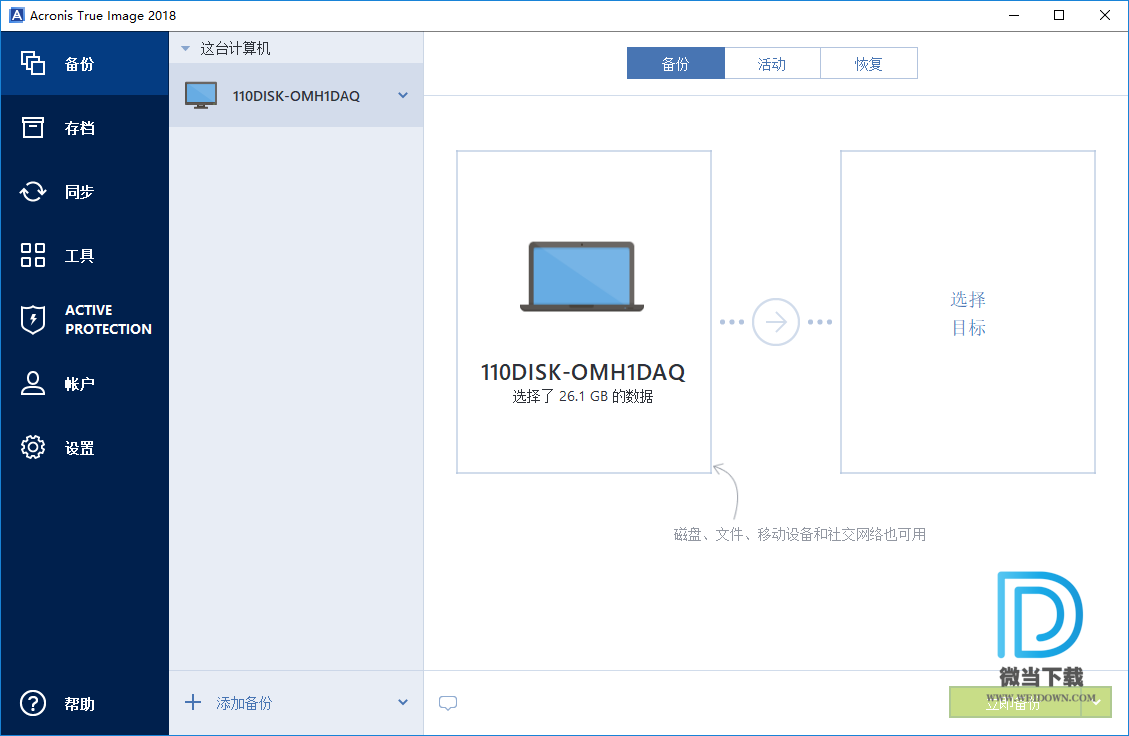sublime sublime在线文本编辑软件 v4.4126 官方汉化版
sublime最新版是一款十分好用的在线文本编辑软件,知识兔可以支持大部分的流行编程语言,知识兔可以通过软件轻松完成各种语言的编辑工作,而且知识兔软件的体积十分的轻巧,任何的电脑都可以流畅的运行,不需要看电脑的配置。该软件支持C语言、JAVA语言等构建的架构,能够对复杂的代码集合进行独立的规则定义,知识兔使用显目的颜色来标注关键部分,同时还对功能进行自定义的配置,知识兔让软件能够符合用户的使用习惯,知识兔让编辑者轻松完成文本编辑,你还可以使用该软件的代码片段功能,用户可以将常用的代码片段保存起来,在需要时随时调用,知识兔还支持支持 VIM 模式,知识兔可以使用Vim模式下的多数命令。知识兔支持宏,简单地说就是把操作录制下来或者自己编写命令,然后知识兔播放刚才录制的操作或者命令。除此之外,sublime的兼容性也是非常的强大,不管是pc端还是移动端或者是mac的操作系统都能非常完美的运行,不会存在任何的冲突,如果知识兔你是从事编程工作的人员或者是喜欢想学习编程技术的爱好者都可以来使用知识兔这款编辑器进行工作,欢迎来下载体验。
sublime最新版安装使用教程
1、知识兔下载知识兔分享的压缩包,解压得到sublime最新版原程序
2、知识兔双击sublime_text_build_4121_x64_setup.exe程序,默认安装地址为C:\Program Files\Sublime Text,然后知识兔点击next
3、知识兔点击install,等待安装
4、安装完成
5、然后知识兔就可以使用了,然后知识兔显示的是英文版本
6、这里教大家设置中文版本,首先打开sublime,键盘按下 ctrl + shift + p 弹出下面的界面,在对话框搜索 Install Package Control,知识兔点击
7、刚知识兔点击之后并不会立刻有反应,需要稍等一会,(我当时就以为自己没点到,其实并不是),然后知识兔就会弹出一个消息框,表示插件列表加载完成。
8、知识兔点击确定,再次按下 ctrl + shift + p, 搜索 Package Control: install Package , 搜索出来后单击,然后知识兔就会再弹出一个对话框,搜索 ChineseLocaloztions
9、知识兔点击之后,中文包就安装完成了,注意需要重新打开Sublime Text,知识兔点击任务栏中的Help->最下面的Language->简体中文 (不重新打开是找不到的哦)
软件特色
性能
由自定义组件构建,分享无与伦比的响应能力。从功能强大的自定义跨平台UI工具包到无与伦比的语法高亮引擎,Sublime Text为性能设定了标准。
跨平台
适用于Mac,Windows和Linux。无论您使用何种操作系统,只需一个许可即可在您拥有的每台计算机上使用Sublime Text。
Sublime Text使用自定义UI工具包,针对速度和美感进行了优化,同时利用每个平台上的本机功能。
定制任何东西
密钥绑定,菜单,代码片段,宏,完成等 – 只需要Sublime Text中的所有内容即可使用简单的JSON文件进行自定义。该系统为您分享了灵活性,因为可以在每个文件类型和每个项目的基础上指定设置。
强大的API和包生态系统
有一个功能强大的Python API,允许插件增强内置功能。知识兔可以通过命令面板安装Package Control,知识兔从而可以轻松访问社区构建的数千个包。
sublime编辑方法介绍
1、打开sublime text编辑器,新建一个python格式的程序;
2、并写入简单的python语句;
3、按下快捷键:Ctrl+S 保存文件,或者从菜单栏依次选择:文件—保存;
4、从菜单栏依次选择:工具(Tools)—编译系统—自动编译(或者python);
5、按下编译运行的快捷键:Ctrl+B,或者依次选择:工具(Tools)—立即编译;
6、在软件的下方会显示编译运行的结果。
软件功能
1、语法高亮、代码提示补全、代码折叠、自定义皮肤/配色方案、多便签。
2、代码地图、多种界面布局与全屏免打扰模式。
3、完全开放的用户自定义配置与神奇实用的编辑状态恢复功能。
4、强大的多行选择和多行编辑。
5、雷电般快速的文件切换。
6、随心所欲的跳转:快速罗列与定位函数/HTML的元素、跳转到指定行。
7、SublimeText中文便携版集所有功能于一身的命令面板。
8、Package Control(绝不可错过的扩展包管理器)
9、SublimeText中文便携版支持更换主题或配色方案。
更新日志
v4.4126版本
显示版本、许可证状态和更改日志链接的新更新对话框
各种语法高亮改进
使用 goto-symbol 跳转到查找结果中的特定文件
改进的配色方案/主题选择 UI
禁用“hot_exit”时不再记住布局。您可以使用“remember_layout”更改此设置
右键删除现在尊重“use_tab_stops”设置
对窗口布局更改期间移动工作表行为的各种改进
改进了 OpenGL 下的 mini-diff 和空白渲染性能
从标准输入读取大文件时提高了性能
修复了使用后视时正则表达式替换在最后一次出现时不起作用的问题
修复了“save_on_focus_lost”在重新加载对话框中无法按预期工作的问题
修复了禁用“hot_exit”时未将打开的文件添加到最近文件列表的问题
修复了不尊重单词边界的片段完成
修复了在某些情况下启动时打开的额外空白窗口
修复了禁用“hot_exit”时提示后无法正确退出的问题
修复了当项目没有添加文件夹并启用“close_windows_when_empty”时窗口意外关闭的问题
固定选项卡选择堆栈在某些情况下未按预期更新
修复了退出 goto-anything 时持续存在的瞬态工作表
修复了下划线宽度不能正确缩放的问题
禁用装订线时固定行突出显示不起作用
修复了将文件夹添加到现有窗口而不是在新窗口中打开的情况
修复了 Windows 下非整数 DPI 缩放的性能回归
修复了语法高亮回溯相关的性能问题
从标准输入读取时,撤消堆栈现在被清除
新增选>扩展选择,知识兔以阻止它具有相同的行为,扩展选择到段落此前曾
“open_files_in_new_window”现在从标准输入读取时受到尊重
添加了”find_scroll_highlights_limit”、”find_highlight_matches_max_size”和”find_regex_highlight_matches_max_size”设置以允许配置查找限制
以编程方式更改设置时添加了换行检测和规范化
当“sublime_merge_path”设置为null时,Sublime Merge 菜单项被隐藏
修复了在 Sublime Merge 中查看文件历史时有时会使用错误路径的问题
固定焦点在选定组关闭时丢失,同时减少组数
文件特定的缩进设置现在在重新启动时保持不变
修复了一些与“find_in_files_max_result_size”相关的边缘情况
修复了输入面板中不利用可用窗口空间的补全
修复了扩展选择以标记在 XML 中不起作用
修复了使用 goto-anything 时电流瞬态表意外关闭的问题
修复了与语法回溯和幻影相关的崩溃
修复了无法打开多个新的空窗口的问题
Linux:中键粘贴后选择与其他应用一致
Linux:修复了多个同时命令行调用的竞争条件
Linux:修复了一些 GTK 主题的自定义标题栏标签颜色
Windows:修复了升级时 session 可能丢失的情况
Windows:修复了保存时删除的 NTFS 备用数据流
Windows:修复了使用 OpenGL 时窗口创建速度慢的问题
Windows:修复了在启用 gitignore 的情况下从 find-in-files 打开文件时使用的错误大小写
Windows:在构建时修复了 stdout/stderr 输出数据竞争
Windows:修复了打开上下文菜单时模式对话框挂起的问题
Mac:调整文本拖放行为以尊重 NSDragAndDropTextDelay
Mac:设置“use_find_clipboard”可用于禁用全局查找剪贴板集成
Mac:修复了在带有自定义标题栏的全屏模式下知识兔双击窗口顶部不起作用的问题
Mac:修复了未找到命令时错误地报告成功的关键事件
Mac:修复了使用多显示器设置无法正确恢复的窗口
Mac:修复了退出全屏时原生选项卡的窗口布局问题
Mac:固定标题栏文本在失焦时不会褪色
Mac:修复了在没有打开窗口时读取标准输入不起作用的问题
API:修复了插件弹出窗口有时位置错误的问题
API:修复了当.python-version文件在用户包中时未加载的插件
API:添加了Buffer.clear_undo_stack()
API:修复了View.show和View.show_at_center在on_load回调中不起作用
下载仅供下载体验和测试学习,不得商用和正当使用。